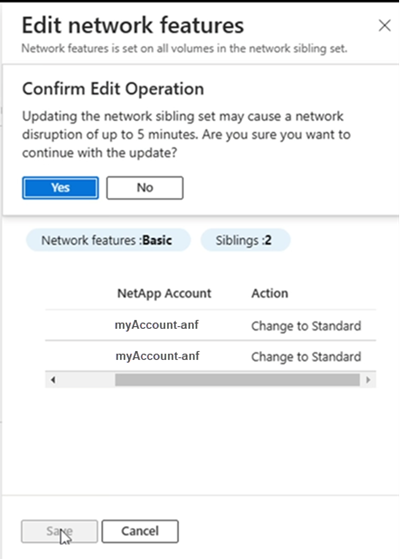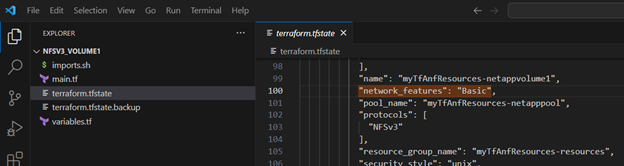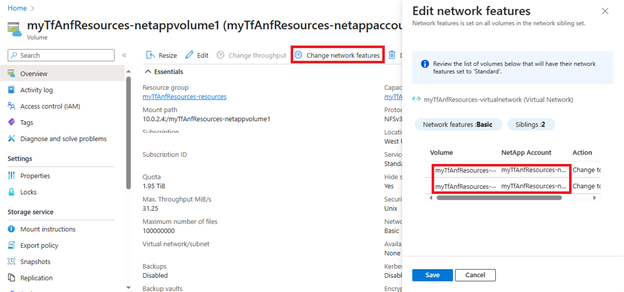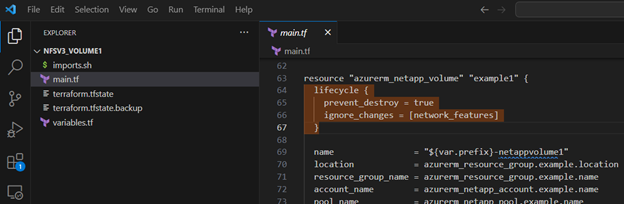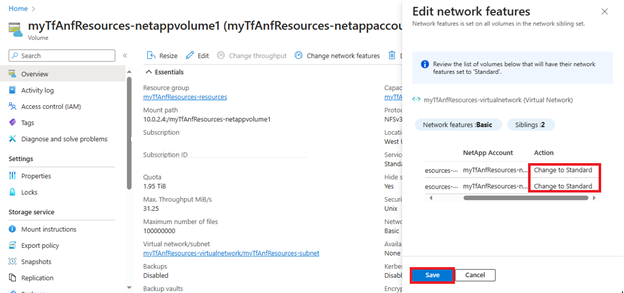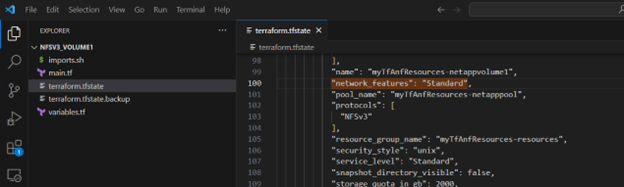Azure NetApp Files birimi için ağ özelliklerini yapılandırma
Ağ Özellikleri işlevi, Azure NetApp Files birimi için sanal ağ özelliklerini kullanmak isteyip istemediğinizi belirtmenizi sağlar. Bu işlevsellikle, seçeneğini Standart veya Temel olarak ayarlayabilirsiniz. Yeni bir NFS, SMB veya çift protokollü birim oluştururken ayarı belirtebilirsiniz. Mevcut birimlerde ağ özellikleri seçeneğini de değiştirebilirsiniz. Ağ özellikleri hakkında ayrıntılı bilgi için bkz . Azure NetApp Files ağ planlaması yönergeleri.
Bu makale, seçenekleri anlamanıza yardımcı olur ve ağ özelliklerini yapılandırmayı gösterir.
Ağ özellikleri seçenekleri
Ağ özellikleri için iki ayar sağlanır:
Standart
Bu ayar birim için sanal ağ özelliklerini etkinleştirir.Daha yüksek IP sınırlarına veya ağ güvenlik grupları, kullanıcı tanımlı yollar veya ek bağlantı desenleri gibi sanal ağ özelliklerine ihtiyacınız varsa, Ağ Özellikleri'ninStandart olarak ayarlanması gerekir.
Temel
Bu ayar, azaltılmış IP sınırları (<1000) sağlar ve birimler için ek sanal ağ özelliği sağlamaz.Sanal ağ özelliklerine ihtiyacınız yoksa Ağ Özellikleri'nin Temel olarak ayarlanması gerekir.
Dikkat edilmesi gereken noktalar
Ayarladığınız ağ özellikleri seçeneğinden (Standart veya Temel) bağımsız olarak, Bir Azure sanal ağında Azure NetApp dosyalarına yalnızca bir alt ağ temsilci atanabilir. Bkz. Azure NetApp Files için bir alt ağı temsilci olarak belirleme.
- Bölge için Standart birim özelliği destekleniyorsa, Birim Oluştur sayfasının Ağ Özellikleri alanı varsayılan olarak Standart olur. Bu ayarı Temel olarak değiştirebilirsiniz.
- Bölge için Standart birim özelliği kullanılamıyorsa, Birim Oluştur sayfasının Ağ Özellikleri alanı varsayılan olarak Temel'e ayarlanır ve ayarı değiştiremezsiniz.
İstenen ağ özellikleri türüyle uyumlu depolamayı bulabilme özelliği, belirtilen sanal ağa bağlıdır. Yetersiz kaynak nedeniyle birim oluşturamıyorsanız uyumlu depolamanın kullanılabildiği farklı bir sanal ağı deneyebilirsiniz.
Temel birim anlık görüntülerinden Temel birimler ve Standart birim anlık görüntülerinden Standart birimler oluşturabilirsiniz. Standart birim anlık görüntüsünden Temel birim oluşturma desteklenmez. Temel birim anlık görüntüsünden Standart birim oluşturma desteklenmez.
Yedeklemeyi yeni bir birime geri yüklerken, yeni birimi Temel veya Standart ağ özellikleriyle yapılandırabilirsiniz.
Mevcut birimlerin ağ özellikleri seçeneğini Temel'den Standart ağ özelliklerine değiştirdiğinizde, UDR veya NSG uygulamalarınız Temel ağ birimlerinin DNS ve etki alanı denetleyicilerine bağlanmasını engelliyorsa mevcut Temel ağ birimlerine erişim kaybolabilir. Tüm birimler DNS ve etki alanı denetleyicileriyle iletişim kuramıyorsa Active Directory bağlayıcısında site adı gibi bilgileri güncelleştirme özelliğini de kaybedebilirsiniz. UDF'ler ve NSG'ler hakkında yönergeler için bkz . Azure NetApp Files birimi için ağ özelliklerini yapılandırma.
Not
DP biriminin ağ özellikleri, kaynak birimin Temel ağ özelliklerinden Standart ağ özelliklerine değiştirilmesinden etkilenmez.
Birim oluşturma sırasında ağ özelliklerini ayarla seçeneği
Bu bölümde, yeni bir birim oluşturduğunuzda ağ özellikleri seçeneğinin nasıl ayarlanacağı gösterilmektedir.
Yeni bir NFS, SMB veya çift protokollü birim oluşturma işlemi sırasında, Birim Oluştur ekranının Temel sekmesinde Ağ Özellikleri seçeneğini Temel veya Standart olarak ayarlayabilirsiniz.
Aşağıdaki ekran görüntüsünde, Standart ağ özellikleri özelliklerini destekleyen bir bölge için birim oluşturma örneği gösterilmektedir:
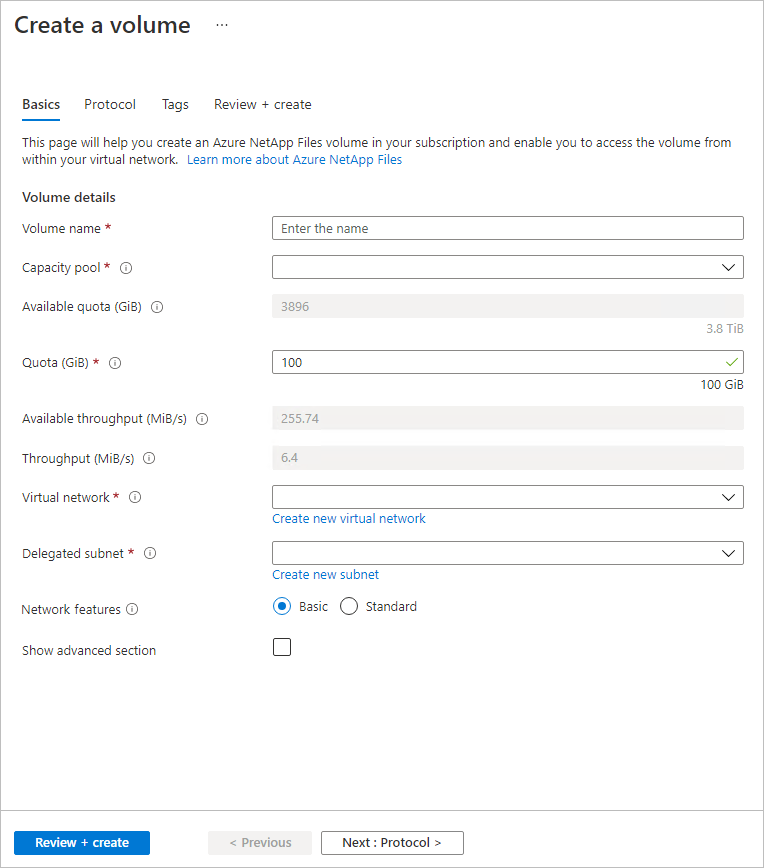
Aşağıdaki ekran görüntüsünde, Standart ağ özellikleri özelliklerini desteklemeyen bir bölge için birim oluşturma örneği gösterilmektedir:
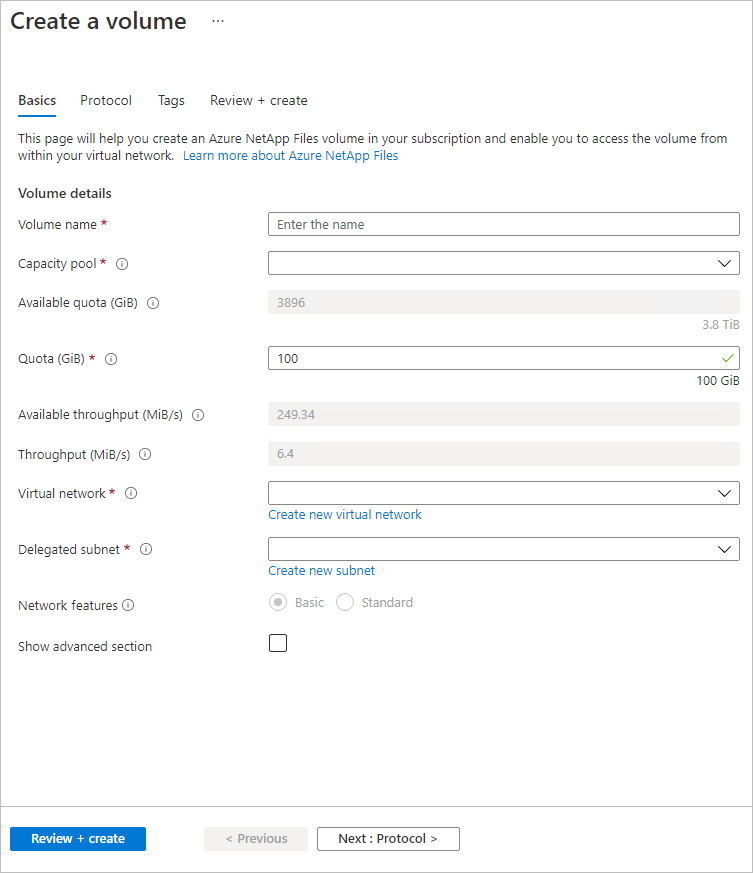
Birim oluşturma işlemini tamamlamadan önce, Birim Oluştur ekranının Gözden Geçir + Oluştur sekmesinde belirtilen ağ özellikleri ayarını görüntüleyebilirsiniz. Birim oluşturmayı tamamlamak için Oluştur'u seçin.
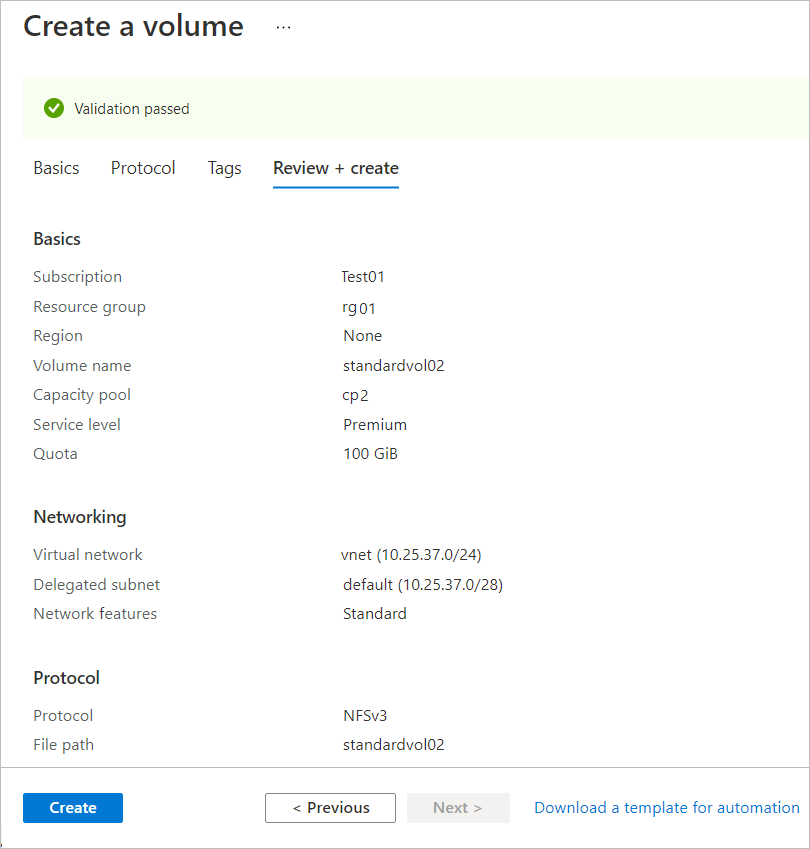
Birimler'i seçerek her birimin ağ özellikleri ayarını görüntüleyebilirsiniz:
Mevcut birimler için ağ özelliklerini düzenle seçeneği
Temel ağ özelliklerinden Standart ağ özelliklerine kadar mevcut birimlerin ağ özellikleri seçeneğini düzenleyebilirsiniz. Yaptığınız değişiklik, aynı ağ eşdüzey kümesindeki (veya eşdüzey) tüm birimlere uygulanır. Eşdüzeyler, ağ IP adresi ilişkilerine göre belirlenir. Birimi istemciye bağlamak veya birimin SMB paylaşımına bağlanmak için aynı NIC'yi paylaşırlar. Birimin oluşturulması sırasında, eşdüzeyleri mümkün olduğunda IP adresini yeniden kullanmak için bir yerleştirme algoritması tarafından belirlenir.
Önemli
Riskler nedeniyle Terraform tarafından yönetilen birimlerde ağ özelliklerini düzenle seçeneğini kullanmanız önerilmez. Terraform tarafından yönetilen birimler kullanıyorsanız ayrı yönergeleri izlemeniz gerekir. Daha fazla bilgi için bkz . Terraform tarafından yönetilen Azure NetApp Files birimini Temel'den Standard'a güncelleştirme.
Önemli
SAP HANA için bir uygulama birim grubu için ağ özelliklerini düzenle seçeneğini kullanmamalısınız. SAP HANA için uygulama birimi grubu yalnızca Temel ağ özelliklerini destekler.
Not
Azure NetApp Files standart ağ özellikleri (birimleri düzenleme) İstek Formu aracılığıyla özelliğe erişmek için bir bekleme listesi isteği göndermeniz gerekir. Bekleme listesi isteğini gönderdikten sonra özelliğin etkinleştirilmesi yaklaşık bir hafta sürebilir. Özellik kaydının durumunu denetlemek için aşağıdaki komutu kullanabilirsiniz:
Get-AzProviderFeature -ProviderNamespace Microsoft.NetApp -FeatureName ANFBasicToStdNetworkFeaturesUpgrade
FeatureName ProviderName RegistrationState
----------- ------------ -----------------
ANFBasicToStdNetworkFeaturesUpgrade Microsoft.NetApp Registered
Not
Standart seçeneğini Temel ağ özelliklerine geri döndürebilirsiniz. Ancak, geri döndürme işlemini gerçekleştirmeden önce Azure NetApp Files standart ağ özellikleri (birimleri düzenleme) İstek Formu aracılığıyla bir bekleme listesi isteği göndermeniz gerekir. Geri döndürme özelliğinin etkinleştirilmesi, bekleme listesi isteğini gönderdikten sonra yaklaşık bir hafta sürebilir. Kaydın durumunu denetlemek için aşağıdaki komutu kullanabilirsiniz:
Get-AzProviderFeature -ProviderNamespace Microsoft.NetApp -FeatureName ANFStdToBasicNetworkFeaturesRevert
FeatureName ProviderName RegistrationState
----------- ------------ -----------------
ANFStdToBasicNetworkFeaturesRevert Microsoft.NetApp Registered
Geri dönerseniz, dikkat edilmesi gereken noktalar geçerlidir ve dikkatli bir planlama gerektirir. Standart ve Temel ağ özellikleriyle ilgili kısıtlamalar ve desteklenen ağ topolojileri için bkz . Azure NetApp Files ağ planlaması yönergeleri.
Önemli
Ağ özellikleri seçeneğinin güncelleştirilmesi, birimlerde 5 dakikaya kadar ağ kesintisine neden olabilir.
Not
Hem hem de ANFStdToBasicNetworkFeaturesRevert AFEC'ler 1 veya 2 TiB kapasite havuzlarını kullanıyorsa kapasite havuzlarınızı boyutlandırma hakkında bilgi için bkz. Kapasite havuzunu veya birimi yeniden ANFBasicToStdNetworkFeaturesUpgrade boyutlandırma.
Ağ özellikleri seçeneğini değiştirmek istediğiniz birime gidin.
Ağ özelliklerini değiştir'i seçin.
Ağ özelliklerini düzenle penceresi, aynı ağ eşdüzey kümesindeki birimleri görüntüler. Ağ özellikleri seçeneğini değiştirmek isteyip istemediğinizi onaylayın.
Terraform tarafından yönetilen Azure NetApp Files birimini Temel'den Standard'a güncelleştirme
Azure NetApp Files biriminiz Terraform kullanılarak yönetiliyorsa, ağ özelliklerini düzenlemek için ek adımlar gerekir. Terraform tarafından yönetilen Azure kaynakları, durumlarını Terraform modülünüzde veya Terraform Cloud'da bulunan yerel bir dosyada depolar.
Biriminizin ağ özelliklerini güncelleştirmek, bu birim tarafından kullanılan NIC'nin temel alınan ağ eşdüzey kümesini değiştirir. Bu NIC, sahip olduğunuz diğer birimler tarafından kullanılabilir ve diğer NIC'ler aynı ağ eşdüzey kümesini paylaşabilir. Doğru gerçekleştirilmezse, Terraform tarafından yönetilen bir birimin ağ özelliklerinin güncelleştirilmesi, diğer birkaç birimin ağ özelliklerini yanlışlıkla güncelleştirebilir.
Önemli
Durum verileri ile uzak Azure kaynak yapılandırmaları arasında kesinti olması (özellikle bağımsız değişkende network_features ) bir veya daha fazla birimin yok edilmesine ve çalıştırılırken terraform applyolası veri kaybına neden olabilir. Temel ağ özelliklerini Terraform tarafından yönetilen birimlerin Standart düzeyine güvenli bir şekilde güncelleştirmek için burada açıklanan geçici çözümü dikkatle izleyin.
Not
Terraform modülü genellikle yalnızca bir dizindeki tüm üst düzey *.tf ve/veya *.tf.json yapılandırma dosyalarından oluşur, ancak Terraform modülü, yapılandırmaya açıkça başka modüller eklemek için modül çağrılarını kullanabilir. Olası modül yapıları hakkında daha fazla bilgi edinebilirsiniz. Modülünüzde Azure NetApp Files birimlerine başvuran tüm yapılandırma dosyalarını güncelleştirmek için modülünüzün yapılandırma dosyalarına başvurabileceği tüm olası kaynaklara baktığınızdan emin olun.
Terraform modülünüzdeki durum dosyasının adıdır terraform.tfstate. Modüldeki tüm dağıtılan kaynakların bağımsız değişkenlerini ve değerlerini içerir. Aşağıda, örnek bir dosyada network_features Azure NetApp Files Birimi terraform.tfstate için "Temel" değeriyle bağımsız değişken vurgulanmıştır:
Dosyayı el ile güncelleştirmayın terraform.tfstate. Benzer şekilde, uzak birimin network_features*.tf bağımsız değişkenlerinde ve bu uzak birimi temsil eden yerel yapılandırma dosyasında uyuşmazlığa neden olacağından, burada açıklanan adımları izleyene kadar ve *.tf.json yapılandırma dosyalarındaki bağımsız değişken de güncelleştirilmemelidir. Terraform, uzak kaynakların bağımsız değişkenleri ile bu uzak kaynakları temsil eden yerel yapılandırma dosyaları arasında bir uyuşmazlık algıladığında, Terraform uzak kaynakları yok edebilir ve yerel yapılandırma dosyalarındaki bağımsız değişkenlerle yeniden sağlayabilir. Bu, bir birimde veri kaybına neden olabilir.
Burada açıklanan adımlar izlenerek, network_features dosyadaki terraform.tfstate bağımsız değişken Terraform tarafından uzak birimi yok etmeden "Standart" değerine sahip olacak şekilde otomatik olarak güncelleştirilir ve bu da ağ özelliklerinin başarıyla Standart olarak güncelleştirildiğini gösterir.
Not
Terraform modülünün her zaman en son Terraform sürümünü ve en son sürümünü azurerm kullanmanız önerilir.
Etkilenen birimleri belirleme
Azure NetApp Files Biriminin ağ özelliklerini değiştirmek, diğer Azure NetApp Files Birimlerinin ağ özelliklerini etkileyebilir. Aynı ağ eşdüzey kümesindeki birimler aynı ağ özellikleri ayarına sahip olmalıdır. Bu nedenle, bir birimin ağ özelliklerini değiştirmeden önce, Değişiklikten etkilenen tüm birimleri Azure portalını kullanarak belirlemeniz gerekir.
- Azure portalında oturum açın.
- Ağ özellikleri seçeneğini değiştirmek istediğiniz birime gidin.
- Ağ özelliklerini değiştir'i seçin. Kaydet'i seçmeyin.
- Etkilenen birimlerin yollarını kaydedin ve ardından İptal'i seçin.
Bu birimleri tanımlayan tüm Terraform yapılandırma dosyalarının güncelleştirilmiş olması gerekir; yani bu birimleri tanımlayan Terraform yapılandırma dosyalarını bulmanız gerekir. Etkilenen birimleri temsil eden yapılandırma dosyaları aynı Terraform modülünde olmayabilir.
Önemli
Terraform tarafından yönetildiğini bildiğiniz tek birim dışında, etkilenen diğer birimler Terraform tarafından yönetilmeyebilir. Aynı ağ eşdüzey kümesinde olarak listelenen ek birim, bu ek birimin Terraform tarafından yönetildiği anlamına gelmez.
Etkilenen birimlerin yapılandırma dosyalarını değiştirme
Keşfettiğiniz Terraform tarafından yönetilen etkilenen her birim için yapılandırma dosyalarını değiştirmeniz gerekir. Yapılandırma dosyasının güncelleştirilememesi birimi yok edebilir veya veri kaybına neden olabilir.
Önemli
Terraform yapılandırma dosyanızdaki biriminizin yaşam döngüsü yapılandırma bloğu ayarlarına bağlı olarak, biriminiz çalıştırdıktan terraform applysonra olası veri kaybı da dahil olmak üzere yok edilebilir. Hangi etkilenen birimlerin Terraform tarafından yönetildiğini ve hangilerinin yönetilmediğini bildiğinizden emin olun.
Etkilenen Terraform tarafından yönetilen birimler yapılandırma dosyalarını bulun.
öğesini
ignore_changes = [network_features]biriminlifecycleyapılandırma bloğuna ekleyin. Blok bu biriminlifecycleyapılandırmasında yoksa ekleyin.Etkilenen terraform tarafından yönetilen her birim için tekrarlayın.
Bu ignore_changes özelliğin, kaynağın veri başvurusu oluşturulduktan sonra değişebileceği durumlarda kullanılması amaçlanmıştır. Özelliğin bloğuna ignore_changeslifecycle eklenmesi, Terraform'un bir sonraki çalıştırmasında birimin bu bağımsız değişkenini düzeltmeye çalışmadan birimlerin ağ özelliklerinin Azure portalında değiştirilmesini terraform applysağlar. Özellik hakkında ignore_changes daha fazla bilgi edinebilirsiniz.
Birimlerin ağ özelliklerini güncelleştirme
Azure portalında, ağ özelliklerini değiştirmek istediğiniz Azure NetApp Files birimine gidin.
Ağ özelliklerini değiştir'i seçin.
Eylem alanında Standart Olarak Değiştir'i okuduğunu onaylayın.
Kaydet'i seçin.
Ağ özellikleri güncelleştirmesinin tamamlandığını belirten bir bildirim alıncaya kadar bekleyin. Bildirimlerinizde ileti şu şekildedir: "Ağ özellikleri başarıyla güncelleştirildi. Ağ eşdüzey kümesi için ağ özellikleri başarıyla 'Standart' olarak güncelleştirildi."
Terminalde, olası değişiklikleri görüntülemek için komutunu çalıştırın
terraform plan. Çıkış, altyapının yapılandırmayla "Değişiklik yok. Altyapınız yapılandırmayla eşleşir."Önemli
Güvenlik önlemi olarak, yürütmeden önce yürütür
terraform plan.terraform applykomututerraform plan, uzak kaynaklarınızdaki değişiklikleri içeren bir "plan" dosyası oluşturmanıza olanak tanır. Bu plan, etkilenen birimlerinizden herhangi birinin çalıştırılarakterraform applyyok olup olmadığını öğrenmenize olanak tanır.Dosyasını güncelleştirmek
terraform.tfstateiçin komutunu çalıştırınterraform apply.Etkilenen birimleri içeren tüm modüller için tekrarlayın.
Dosyalardaki bağımsız değişkenin
terraform.tfstatedeğerininnetwork_features"Temel" yerine "Standart" olarak değiştirildiği değişikliği gözlemleyin:
Terraform tarafından yönetilen Azure NetApp Files birimlerinin yapılandırma dosyasını yapılandırma eşliği için güncelleştirme
Birimlerin ağ özelliklerini güncelleştirdikten sonra, etkilenen Terraform tarafından yönetilen birimlerin network_features tüm yapılandırma dosyalarındaki bağımsız değişkenleri lifecycle blocks de değiştirmeniz gerekir. Bu güncelleştirme, birimi yeniden oluşturmanız veya güncelleştirmeniz gerekirse Standart ağ özellikleri ayarını korumasını sağlar.
Yapılandırma dosyasında "Standart" olarak ayarlayın
network_featuresve satırı bloktanlifecyclekaldırınignore_changes = [network_features].Etkilenen terraform tarafından yönetilen her birim için tekrarlayın.
Güncelleştirilmiş yapılandırma dosyalarının komutunu çalıştırarak
terraform planuzak kaynakların yapılandırmasını doğru bir şekilde temsil ettiğini doğrulayın. Çıkışın "Değişiklik yok" olduğunu onaylayın.Güncelleştirmeyi tamamlamak için komutunu çalıştırın
terraform apply.